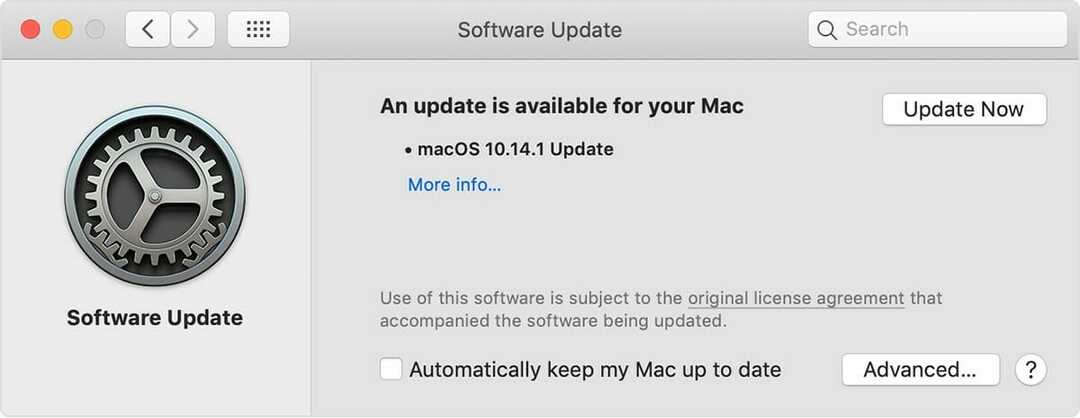Muitos erros e problemas são causados por um sistema desordenado. Limpa e otimiza seu sistema. Baixe agora e torne seu Mac OS mais rápido em apenas três etapas fáceis:
- Baixe e instale a Máquina de Lavar X9.
- Aguarde até que ele inicie uma varredura automática para encontrar problemas do Mac OS.
- Clique Limpar para se livrar de todos os problemas possíveis.
- Washing Machine X9 foi baixado por 0 leitores este mês.
Não ser capaz de se conectar a um ponto de acesso no seu Macbook pode ser um grande problema, mas há uma solução para isso. Neste artigo, mostraremos como resolver esse problema e voltar a navegar na web rapidamente, então vamos começar.
O que fazer se o Macbook não estiver se conectando a um ponto de acesso?
1. Remova o serviço Wi-Fi, reinicie e adicione seu serviço Wi-Fi novamente
Vários usuários relataram que a remoção do serviço Wi-Fi corrigiu o problema, então você pode querer tentar isso. Para remover o serviço f9 Wi-Fi, faça o seguinte:
- Vamos para Apple> Preferências do Sistema> Rede.
- Do lado esquerdo, selecione o serviço Wi-Fi.
- Agora clique no ícone de engrenagem no canto inferior esquerdo e escolha Tornar o serviço inativo.
- Clique no ícone de menos para excluir o serviço e clique em Aplicar.
- Reinicie o seu Macbook.
- Assim que o dispositivo reiniciar, repita Passo 1.
- Clique no sinal de mais e selecione Wi-fi.
- Clique no Crio
- Se necessário, insira suas configurações de Wi-Fi.
Depois de fazer isso, o problema deve ser resolvido e você poderá se conectar a um ponto de acesso novamente.
2. Limpar servidores DNS
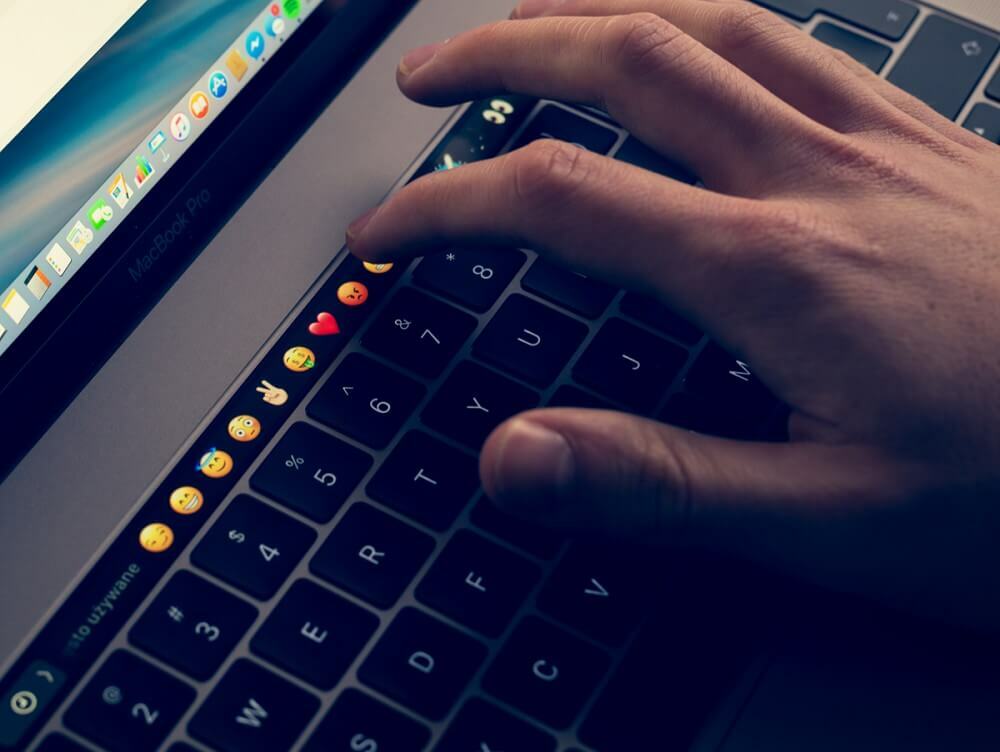
De acordo com os usuários, se o seu Macbook não se conectar a um ponto de acesso, a melhor solução pode ser alterar as configurações de rede e limpar os servidores DNS. Isso é bastante simples e você pode fazer isso seguindo estas etapas:
- Vá para o sistema Preferências > Rede> Avançado.
- Selecione os DNS
- Agora remova todas as entradas que não estejam esmaecidas em ambos Servidores DNS e Domínio de Pesquisa painéis.
- Você deve ver novas entradas DNS esmaecidas aparecendo. Clique OK para salvar as alterações.
Depois de fazer isso, você deve ser capaz de se conectar ao seu hotspot sem problemas.
Pronto, estas são algumas soluções que você pode experimentar se o seu Macbook não estiver se conectando a um ponto de acesso. Se você achou nossas soluções úteis, deixe-nos saber na seção de comentários.

Ainda está tendo problemas com o seu Mac OS?
Corrija-os com esta ferramenta:
- Baixe e instale agora Máquina de lavar X9 do site oficial
- Aguarde o início de uma verificação automática e identifique os problemas.
- Clique Limpar para começar a otimizar seu Mac OS para uma melhor experiência.
Restoro foi baixado por 0 leitores este mês.
- LEIA A SEGUINTE: Como migrar do Aperture para o Lightroom no Mac